Tu by malo byť všetko. Ak je niečo nejasné, volajte, píšte, pošlite poštového holuba, odpovede doplním.
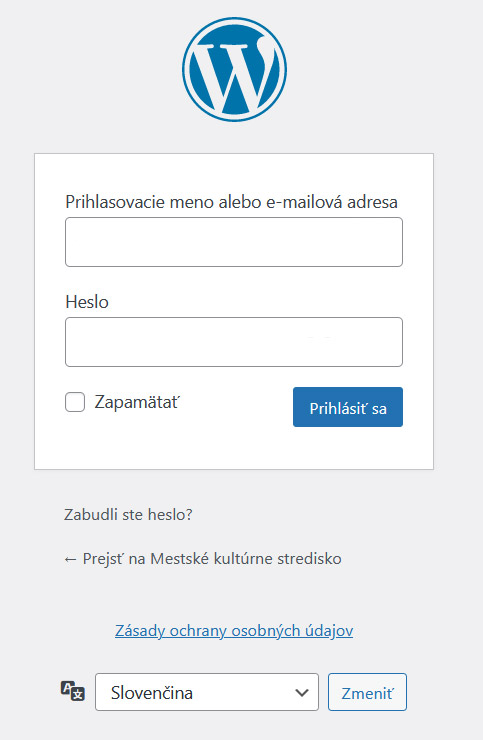
Prihlás sa do administrácie na adrese https://mskstlmace.sk/wp-admin/
Použi svoje meno a heslo.
Po prihlásení sa ti zobrazí hlavná stránka administrácie – Nástenka (DASHBOARD)
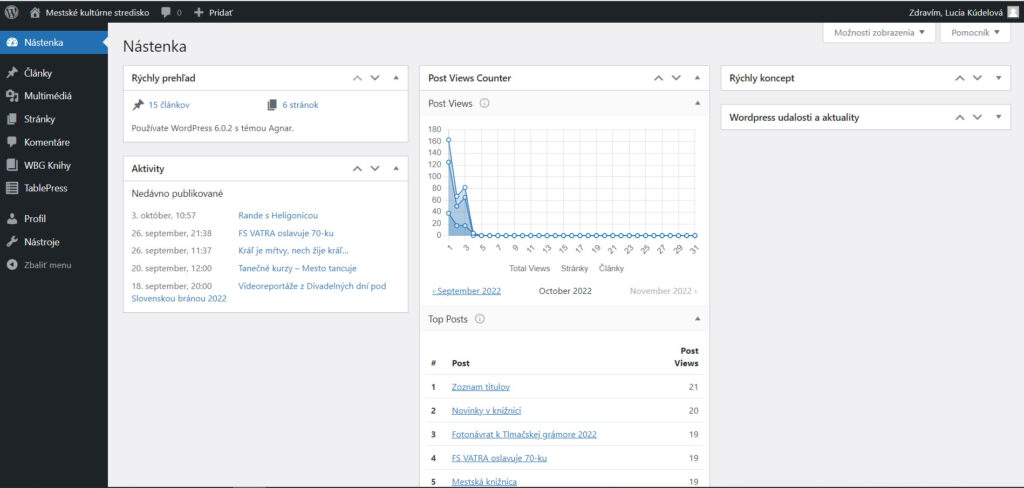
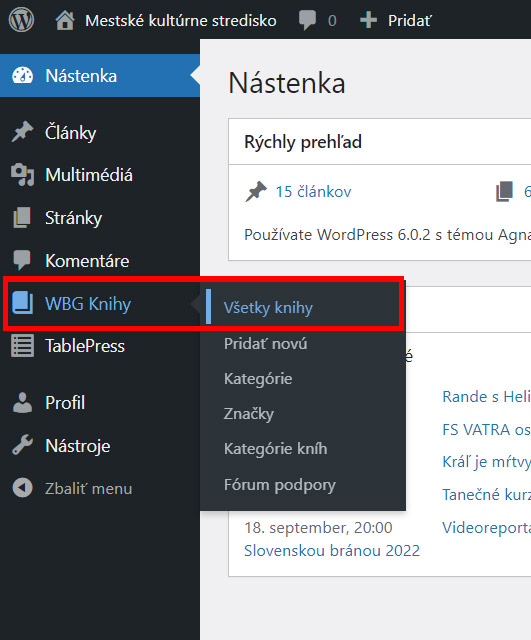
Oddelenie na pridávanie kníh sa volá WBG Knihy.
Po kliknutí na WBG Knihy alebo Všetky knihy sa zobrazí zoznam kníh, ktoré sú zadané v systéme.
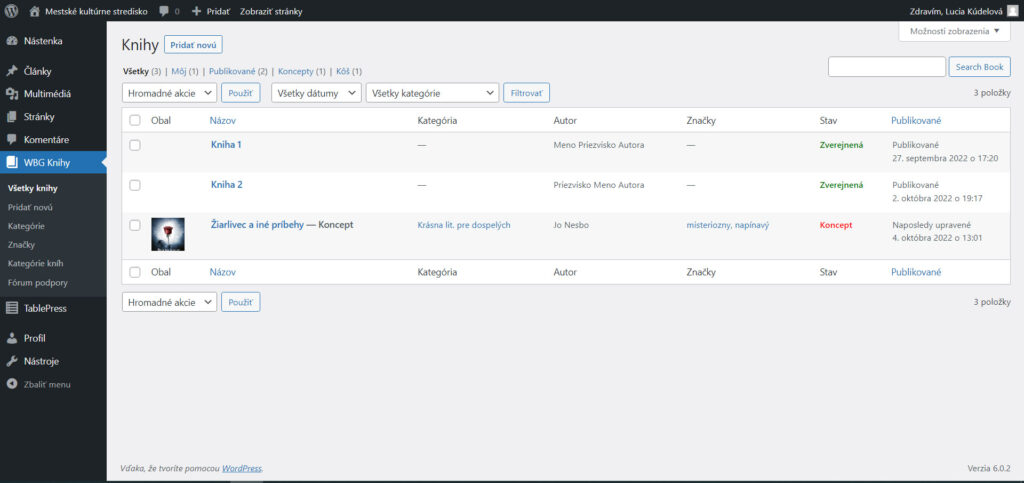
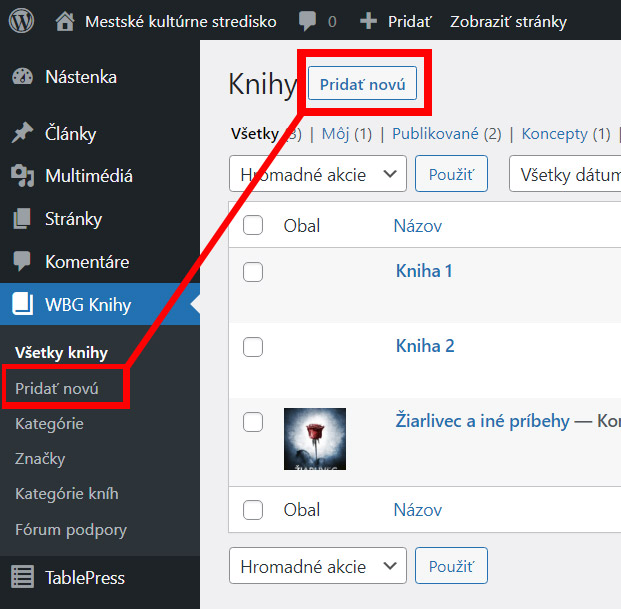
Kliknutím na Pridať novú sa dostaneš k formuláru na pridanie knihy.
Postupne vyplníš požadované položky. Položky s modrým textom Upgrade to Profesional! alebo Please Upgrade Now! ignoruj. Tie by boli prístupné až v platenej verzii knižničného „modulu“ (cca 60€/rok)
Vyplň najmä Autora a Nadpis. Ostatné položky podľa možností
Nevypĺňaj položky Link na stiahnutie a Veľkosť súboru. To sa týka len elektronických kníh, ktoré by sa dali stiahnuť.
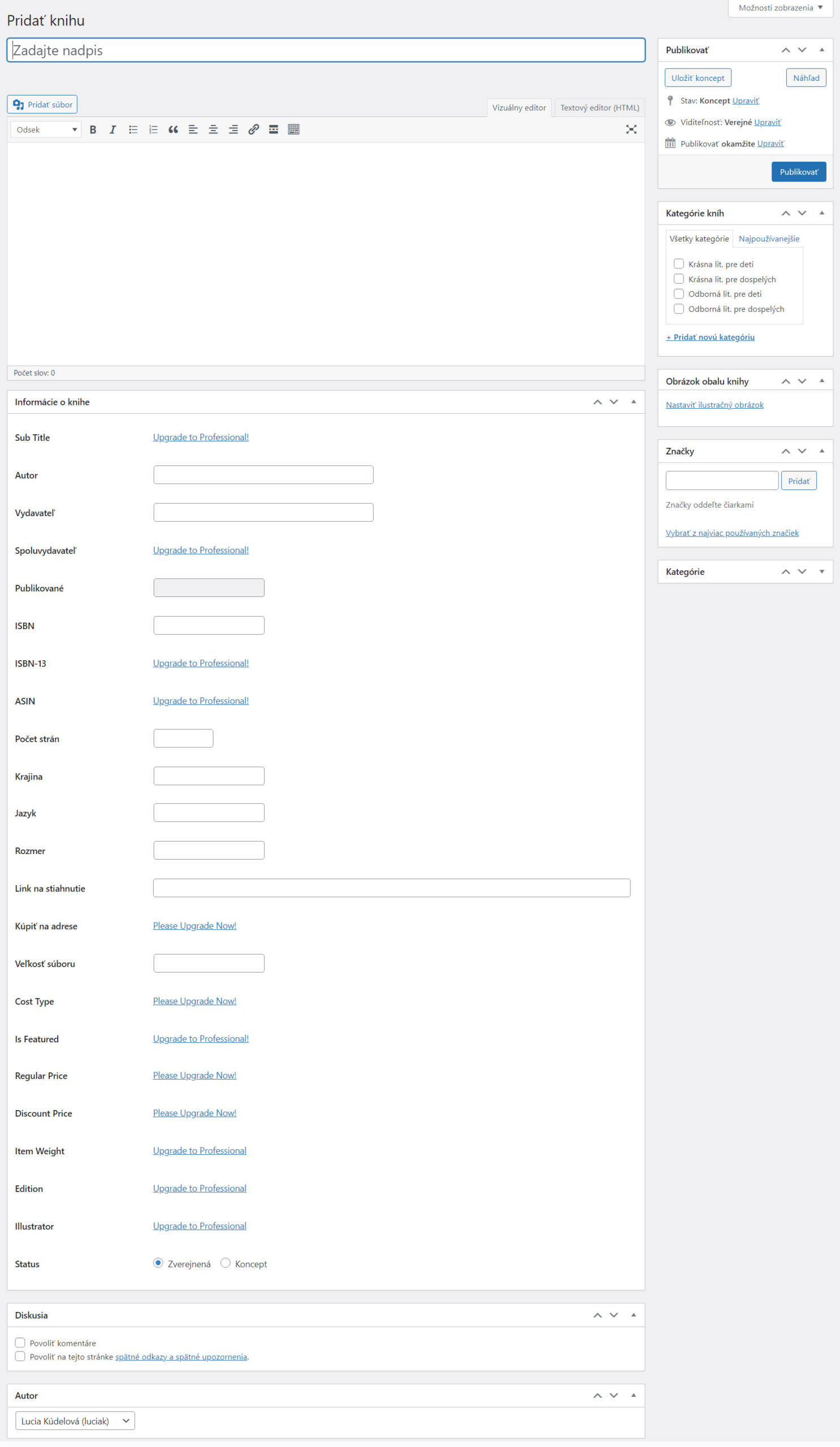
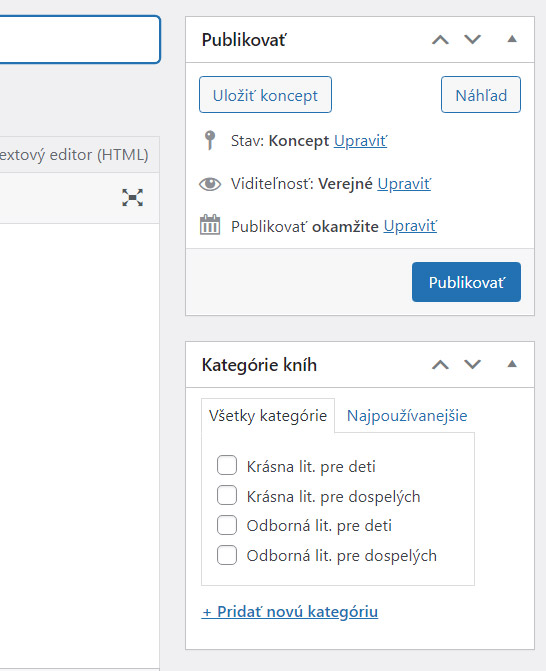
V ďalšom kroku zaradíš knihu do požadovanej kategórie. Máte tam nastavené kategórie, ktoré som našiel v knižnici v programe. Ak sa rozhodnete to viac podeliť, napr: Poézia, Dráma, Sci-fi…. Klikneš na modrý text + Pridať novú kategóriu. Hneď pod sa ti zobrazí okienko, do ktorého napíšeš požadovaný názov a klikneš na tlačítko pod tým Pridať novú kategóriu.
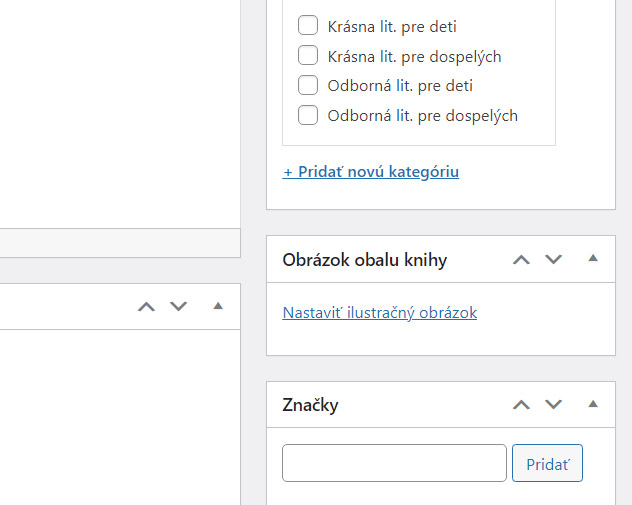
Ak máte ku knihe ilustračný obrázok a chceš ho pridať, klikni na Nastaviť ilustračný obrázok.
Obrázkom vám odporúčam dávať názov v takom tvare, aby ste aj v budúcnosti vedeli dohľadať fotku. Systém samozrejme zoberie ľubovoľný názov. Kľudne si vymyslite vlastný formát, ale potom ho dodržujte u všetkých nahrávaných fotiek na stránku, aby ste sa v tom vedeli orientovať.
Napríklad:
Bežná fotka (do článku): mesiac-rok-kategória-popis-poradové číslo.jpg (png)
Príklad: 09-2022-ddpsb-offprogram-01.jpg
Fotka knihy: mesiac-rok-meno-priezvisko-názov.jpg (png)
Príklad: 10-2022-jozef-banas-karneval-krys.jpg
Je to kvôli tomu, že systém stránky si všetky obrázky ukladá na jedno miesto a časom ich tam bude naozaj veľa a ťažko sa v tom budete orientovať. Ale keď dodržíte formát, ľahko si nájdete fotku, ktorú chcete cez vyhľadávanie.
Fotku si môžeš vybrať z Knižnice médii, v ktorej sú zobrazené súbory už nahraté na stránke, alebo klikneš vľavo hore Nahrať súbory.
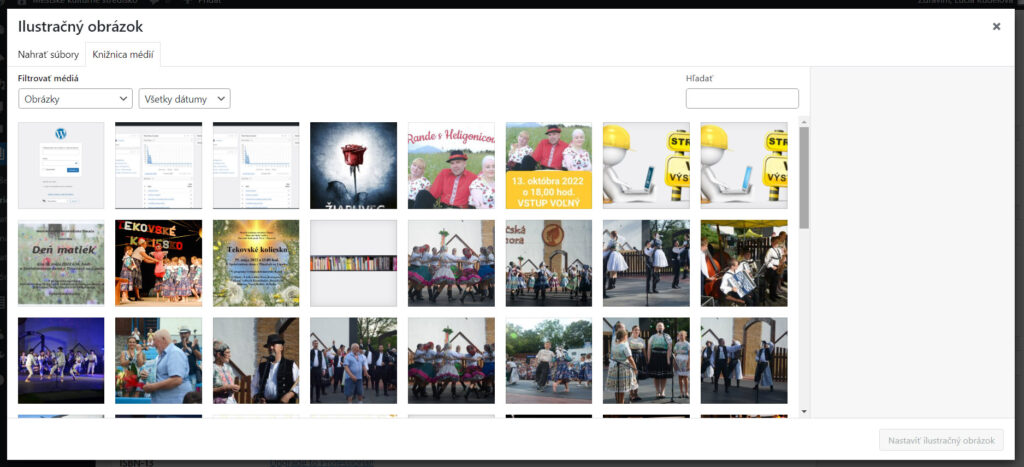
Klikni na Vybrať súbory
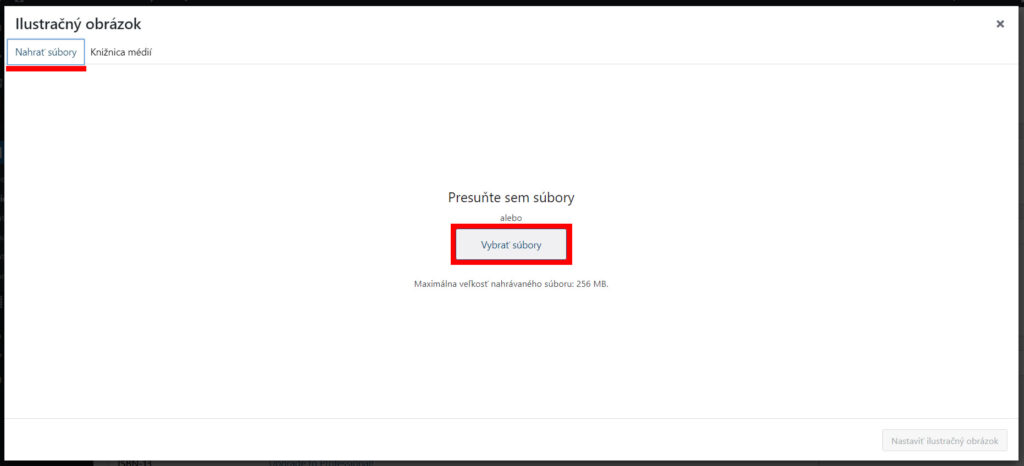
Vo svojich súboroch nájdi a označ súbor, ktorý chceš nahrať na stránku a klikni na Otvoriť.
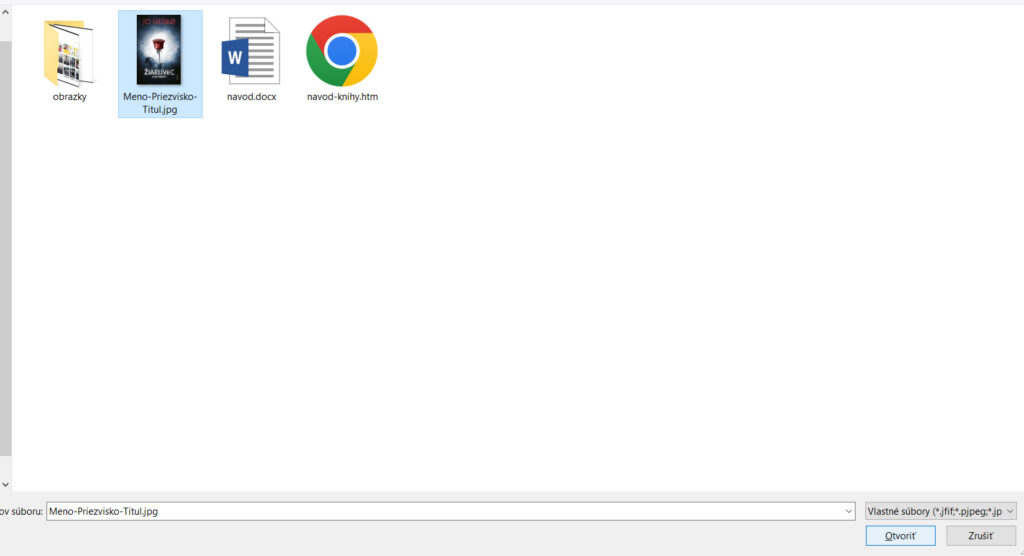
Súbor sa nahrá na stránku a ostane označený. (modrý rám a fajočka v pravom hornom rohu súboru)
Následne klikni na tlačidlo Nastaviť ilustračný obrázok vpravo dole.
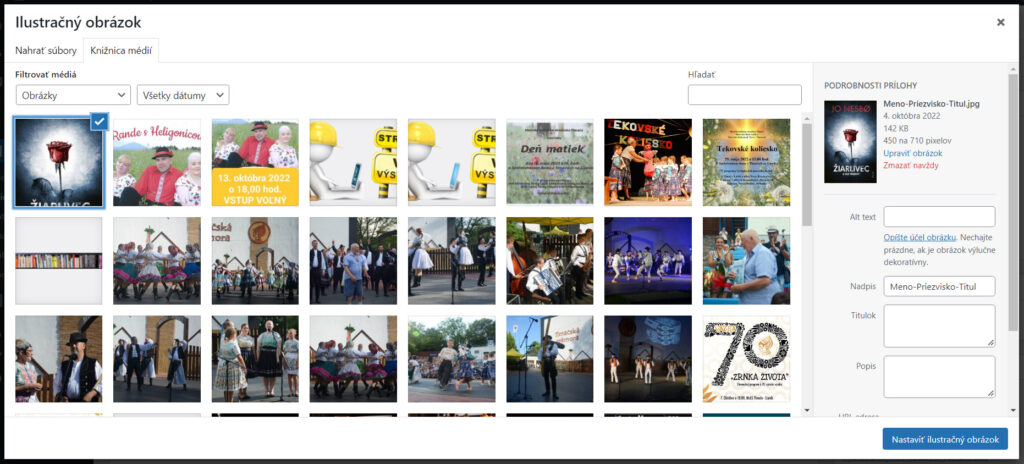
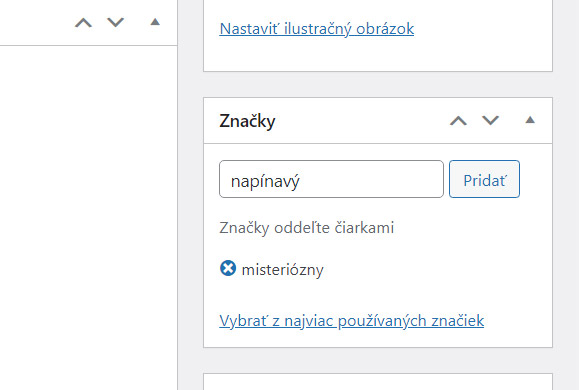
Ďalším možným krokom je nastaviť ku knihe nejaké značky (beletria, napínavé…). Zadávaj po jednej a koľko len chceš.
Je to niečo podobné ako #hastagy na Facebooku.
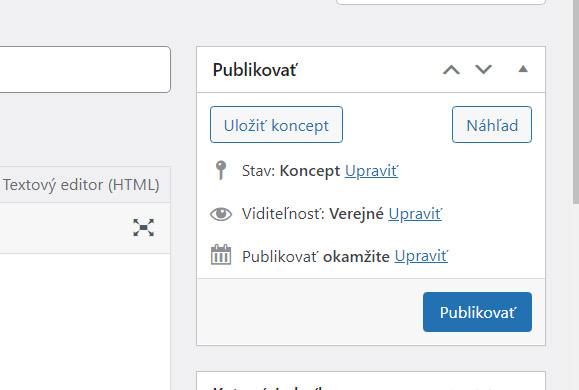
Keď už máš zadané všetky informácie, môžeš kliknúť na Publikovať a kniha sa pridá do zverejneného zoznamu. Ak ešte nemáš všetky info zadané a potrebuješ prácu prerušiť, môžeš kliknúť na Uložiť koncept. Takto sa informácie uložia na stránke, ale zatiaľ nebudú zverejnene. Keď neskôr info doplníš, môžeš dať Publikovať.
Kompletne vyplnené informácie by mohli vyzerať napr. takto.
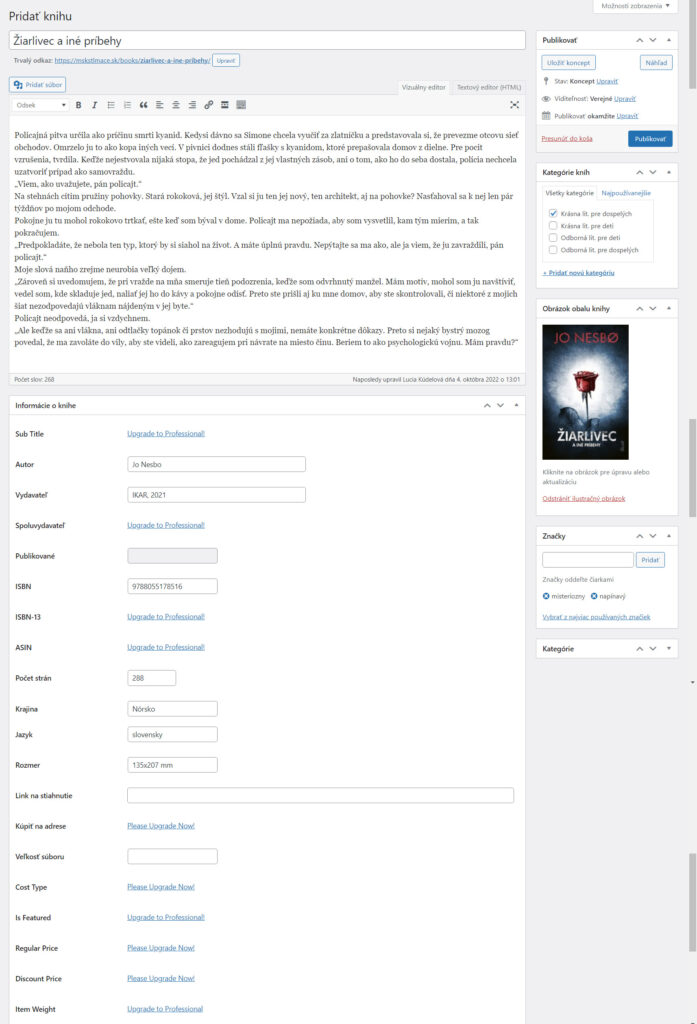
Keď budete mať na stránke zadané požadované / uspokojivé množstvo kníh, môžeme zoznam sprístupniť na stránke.
